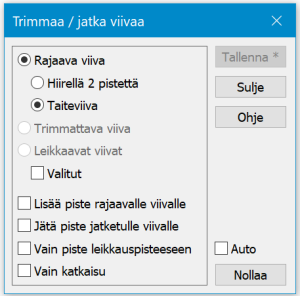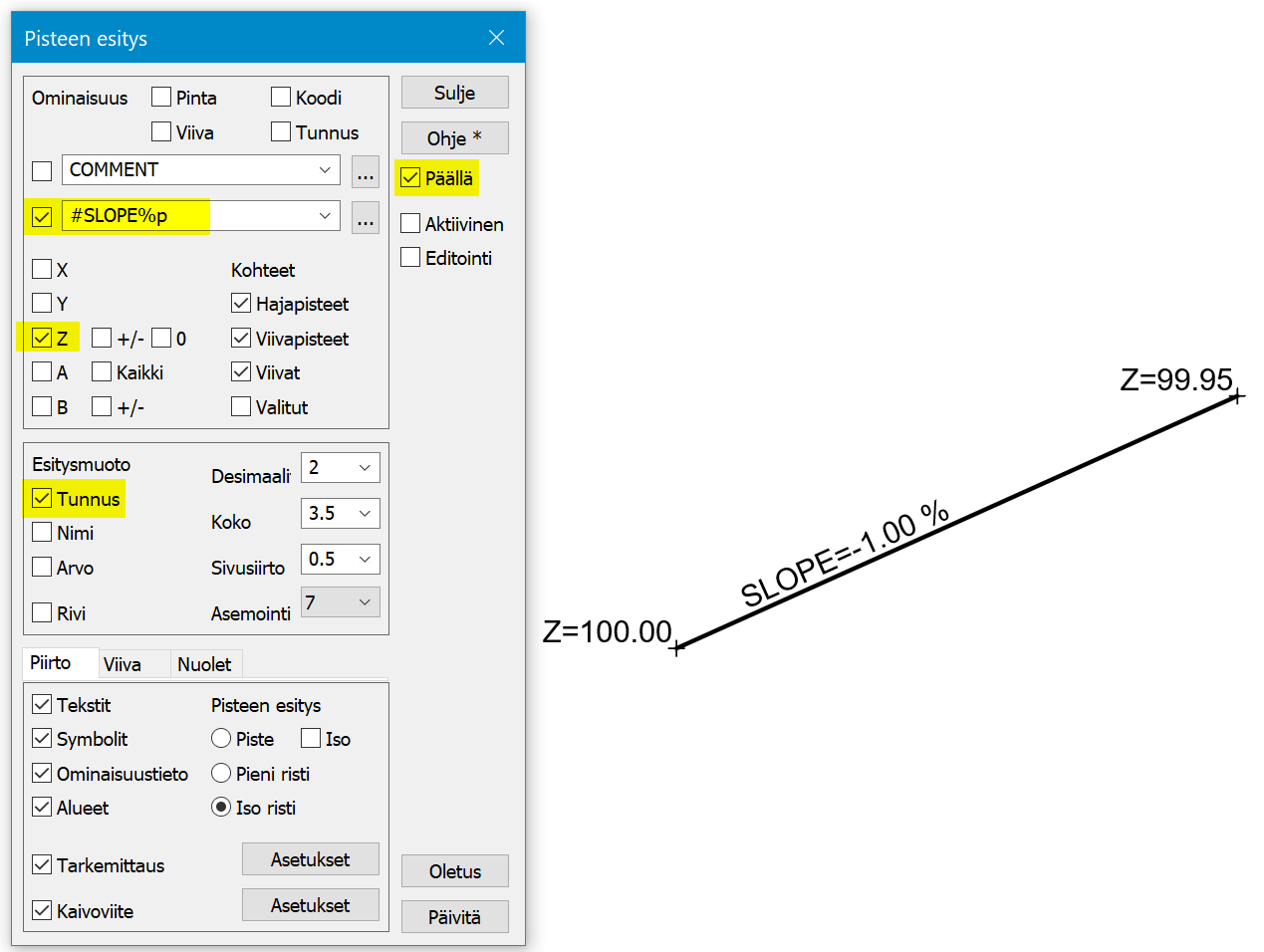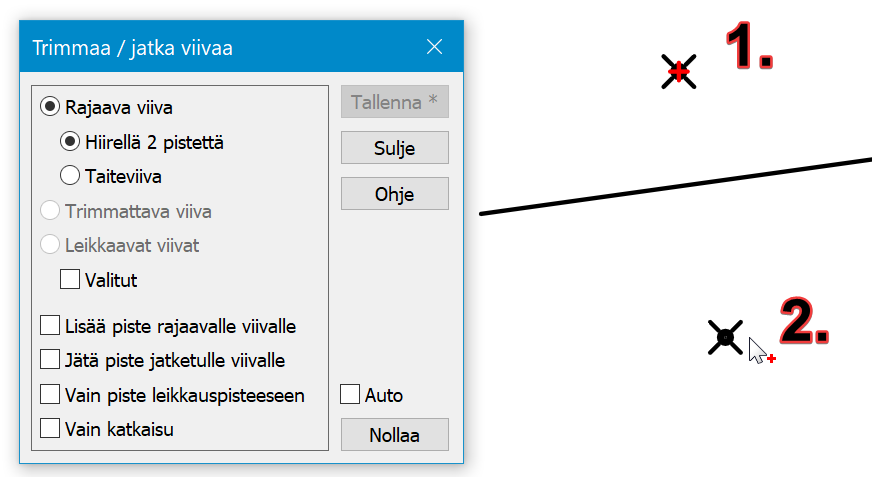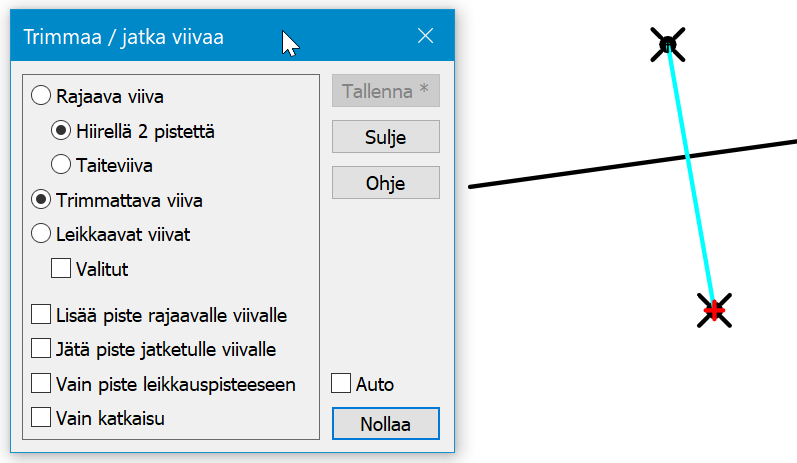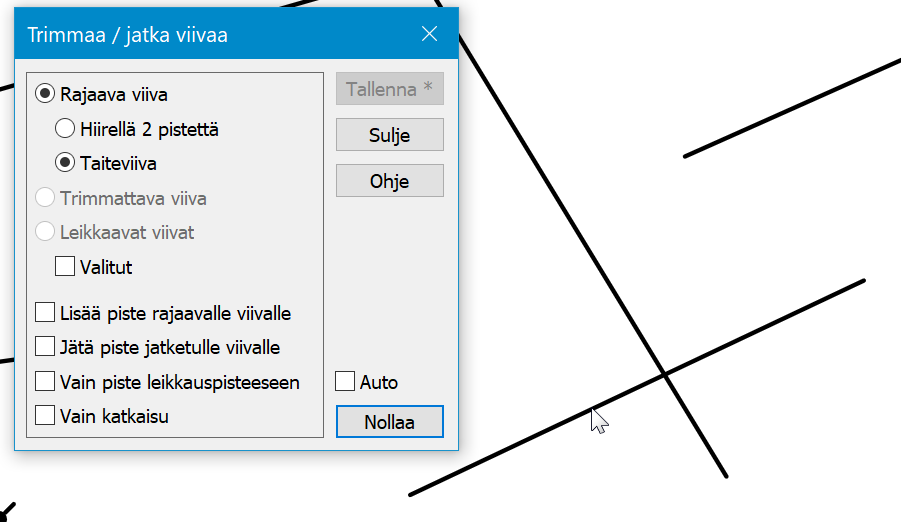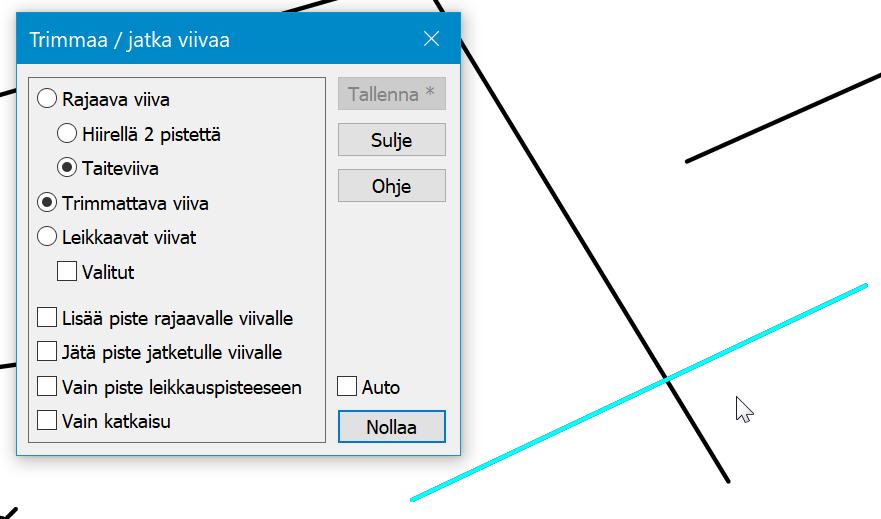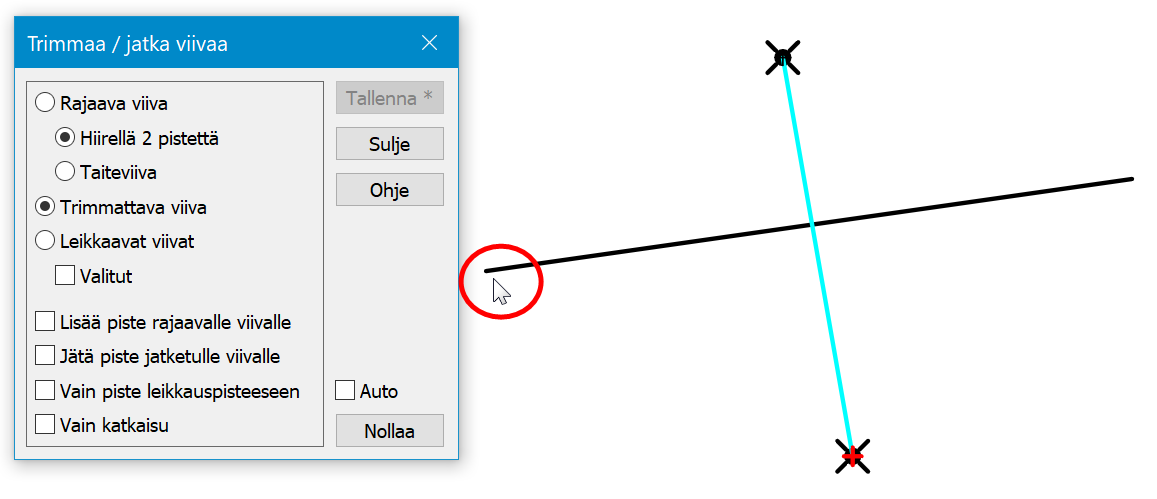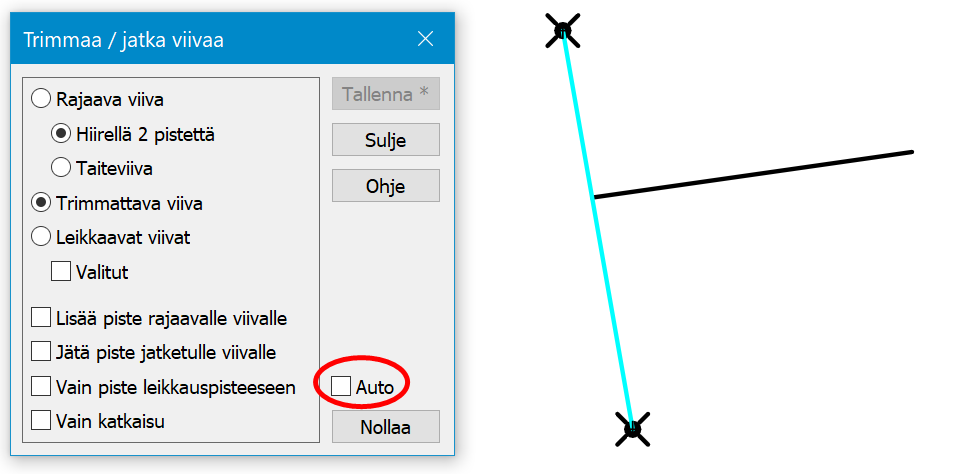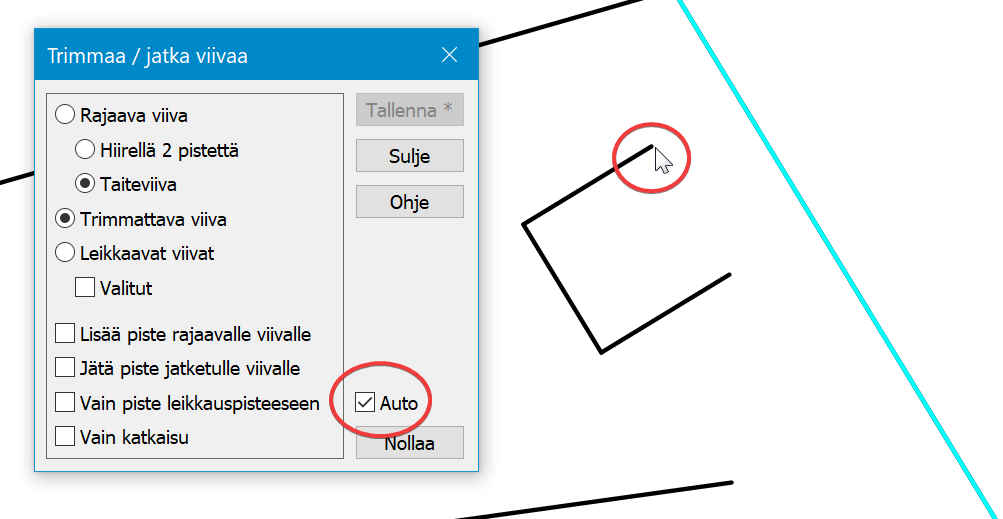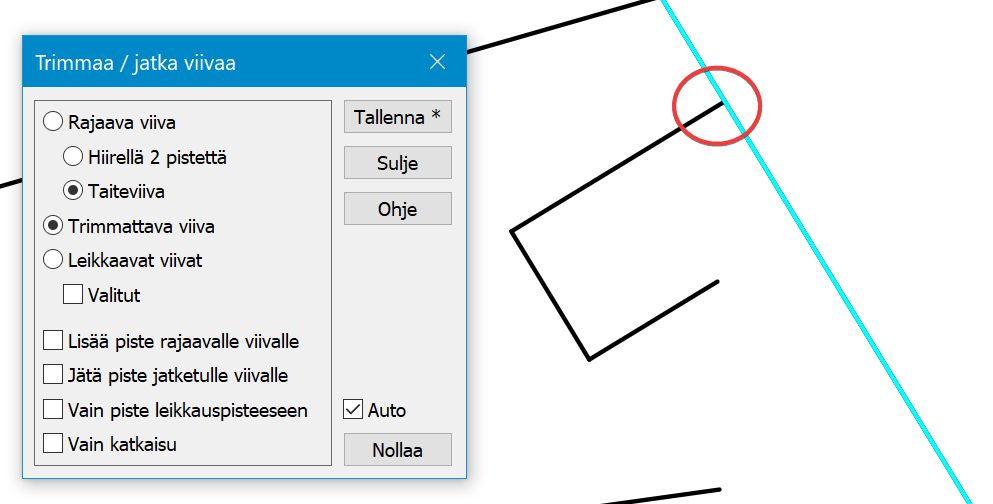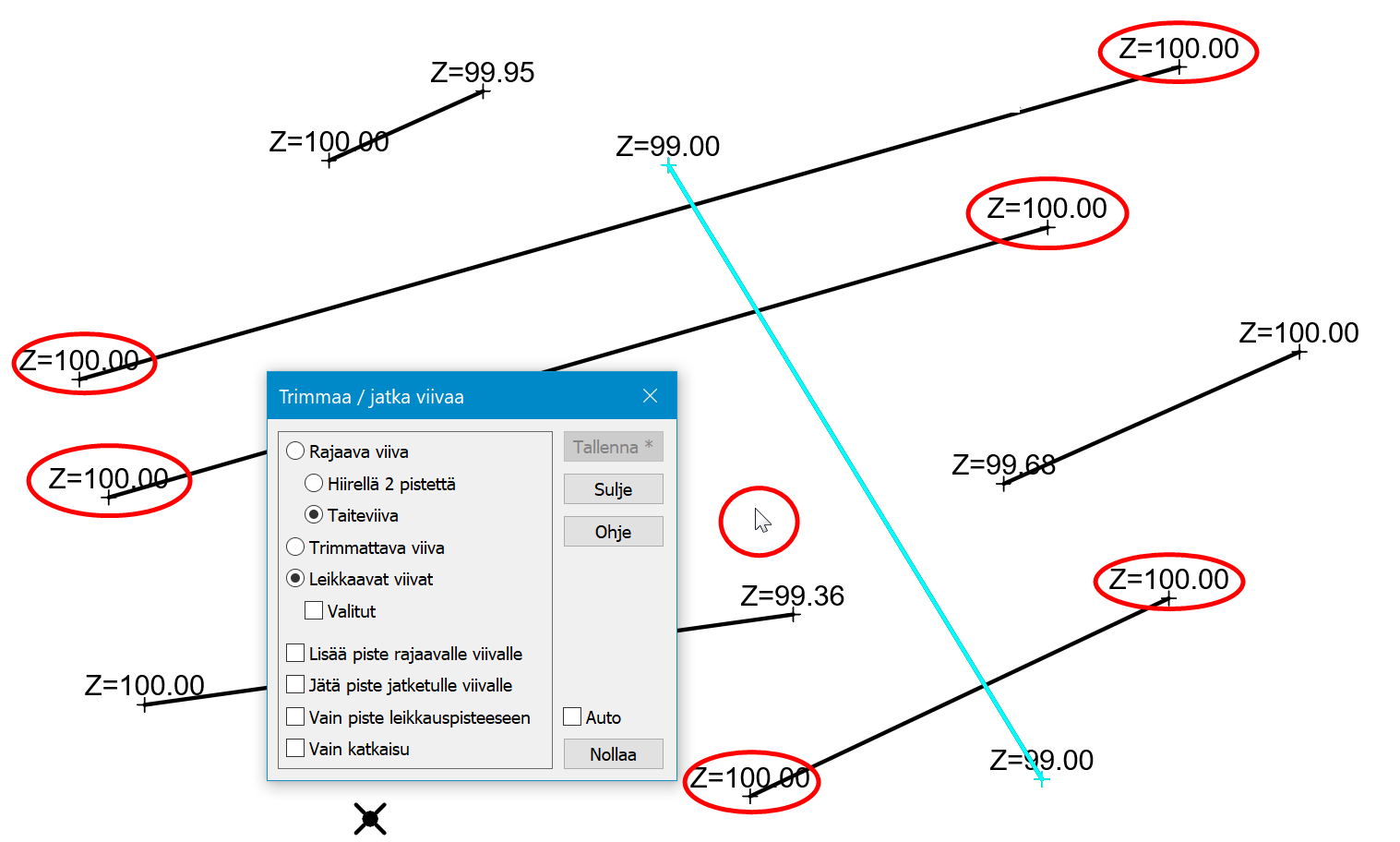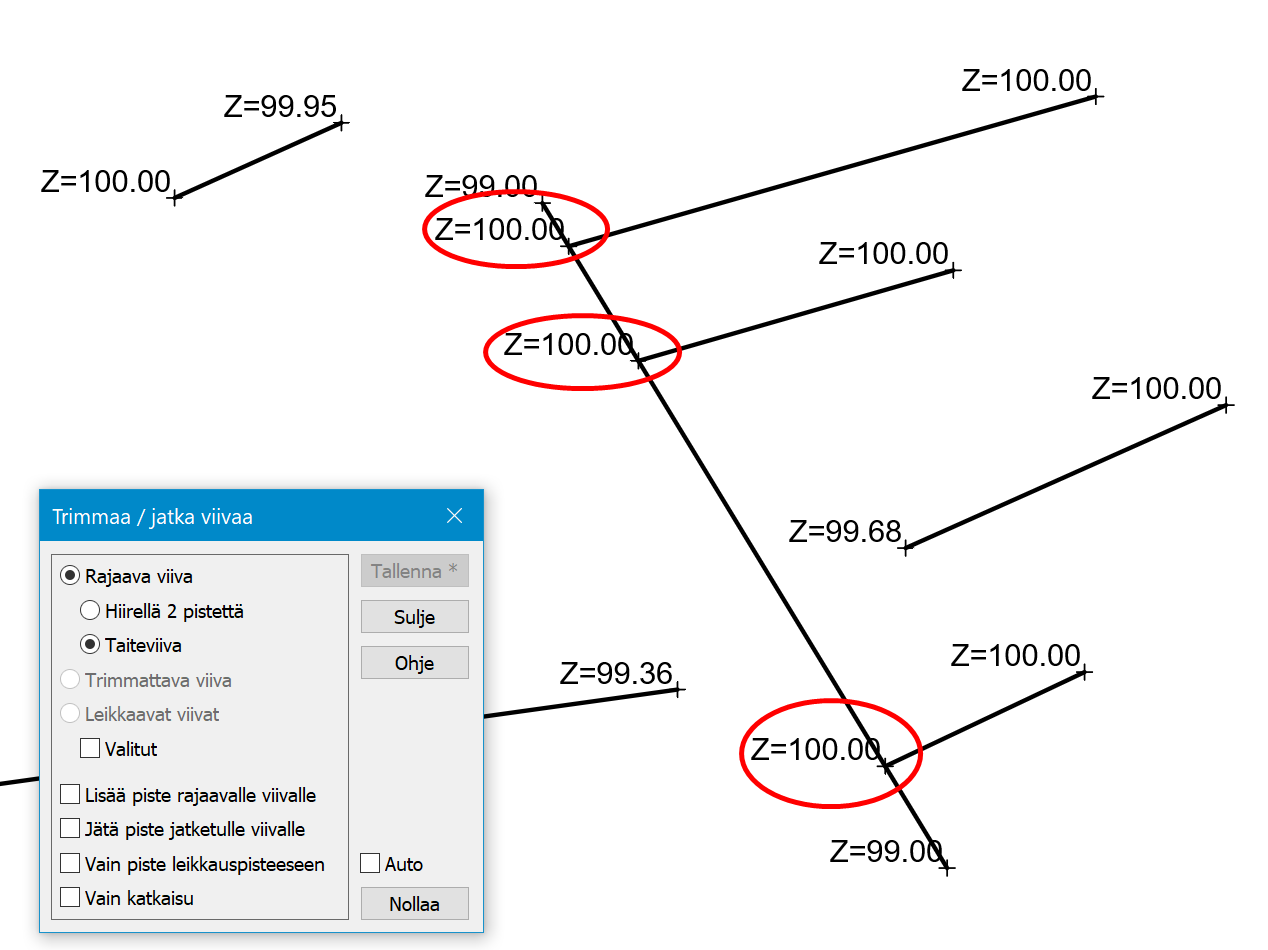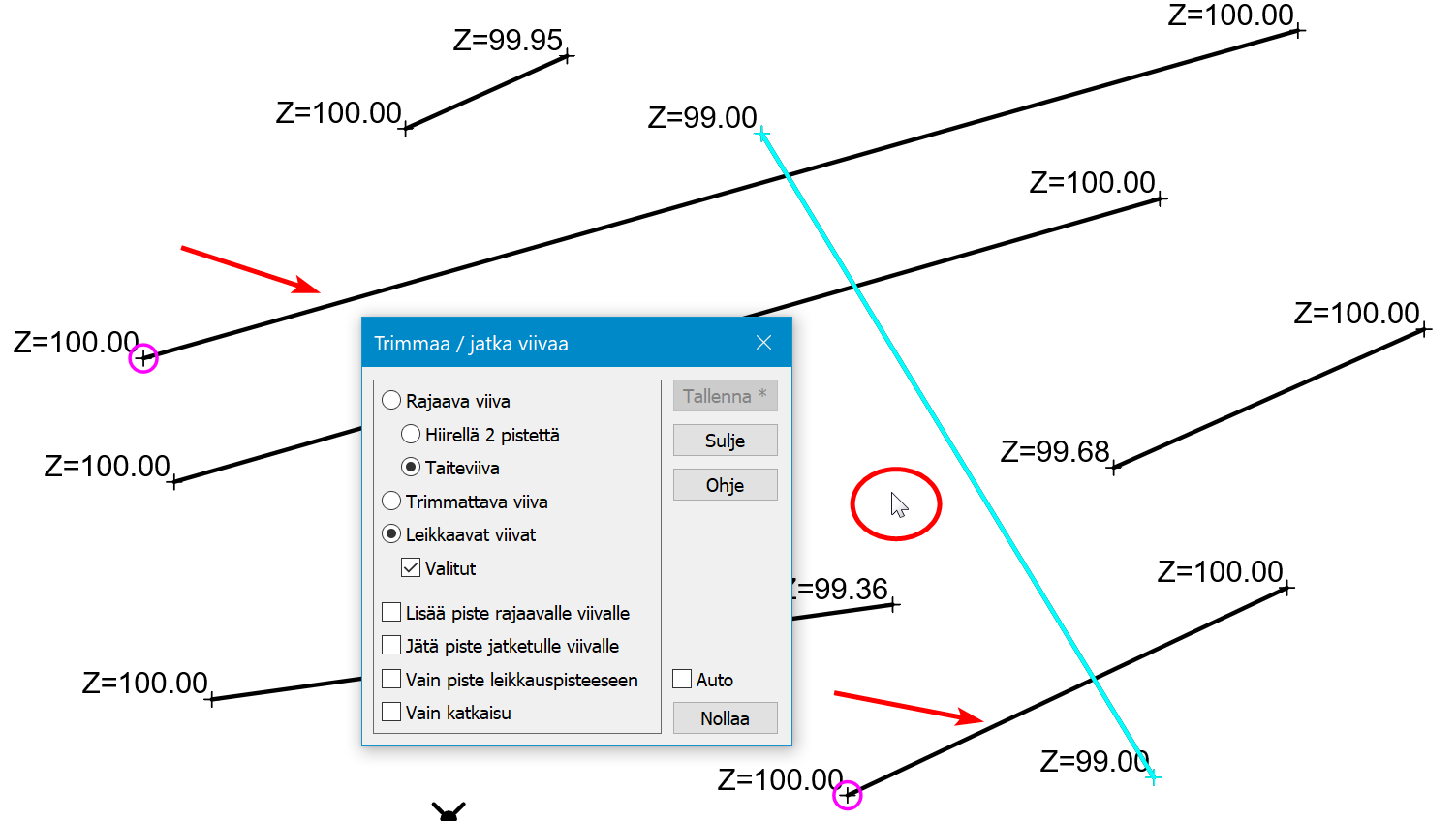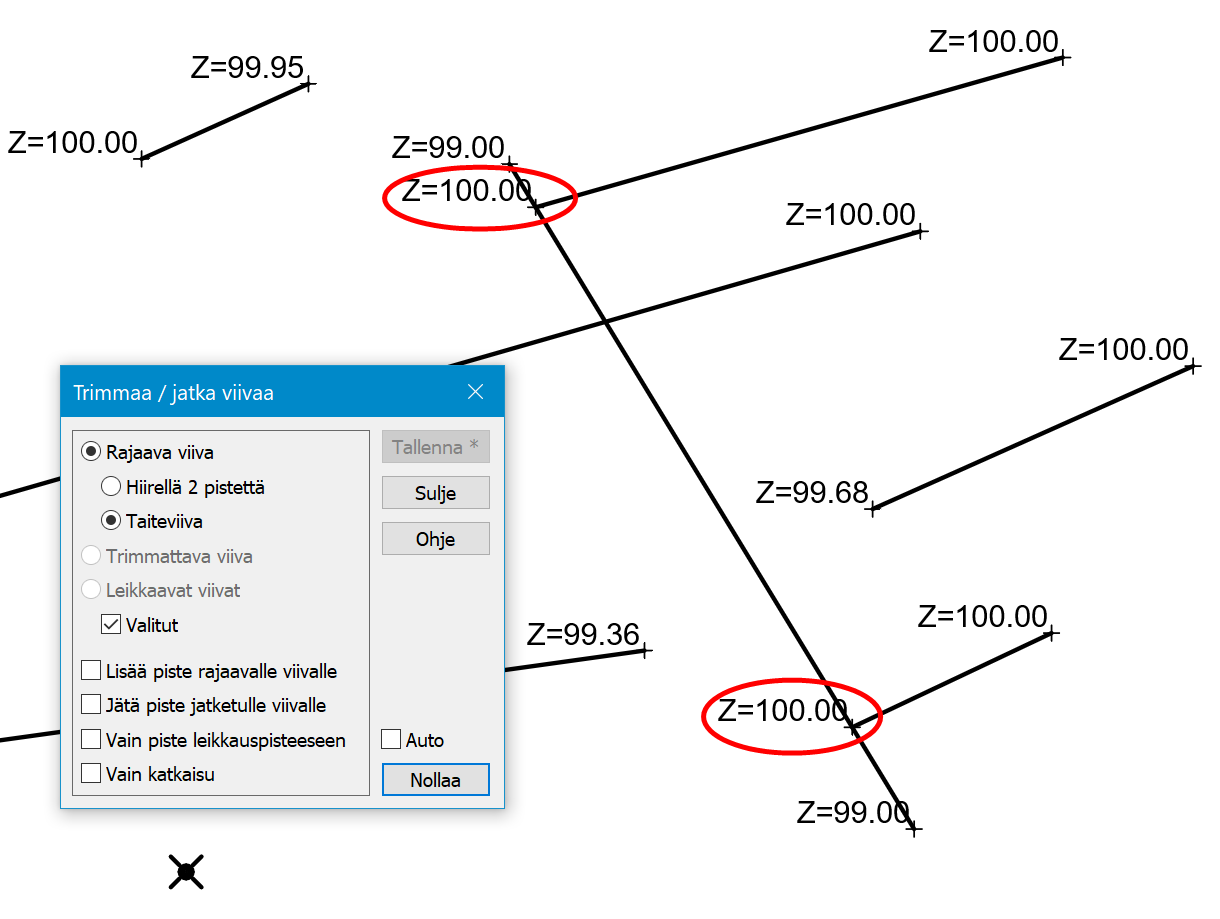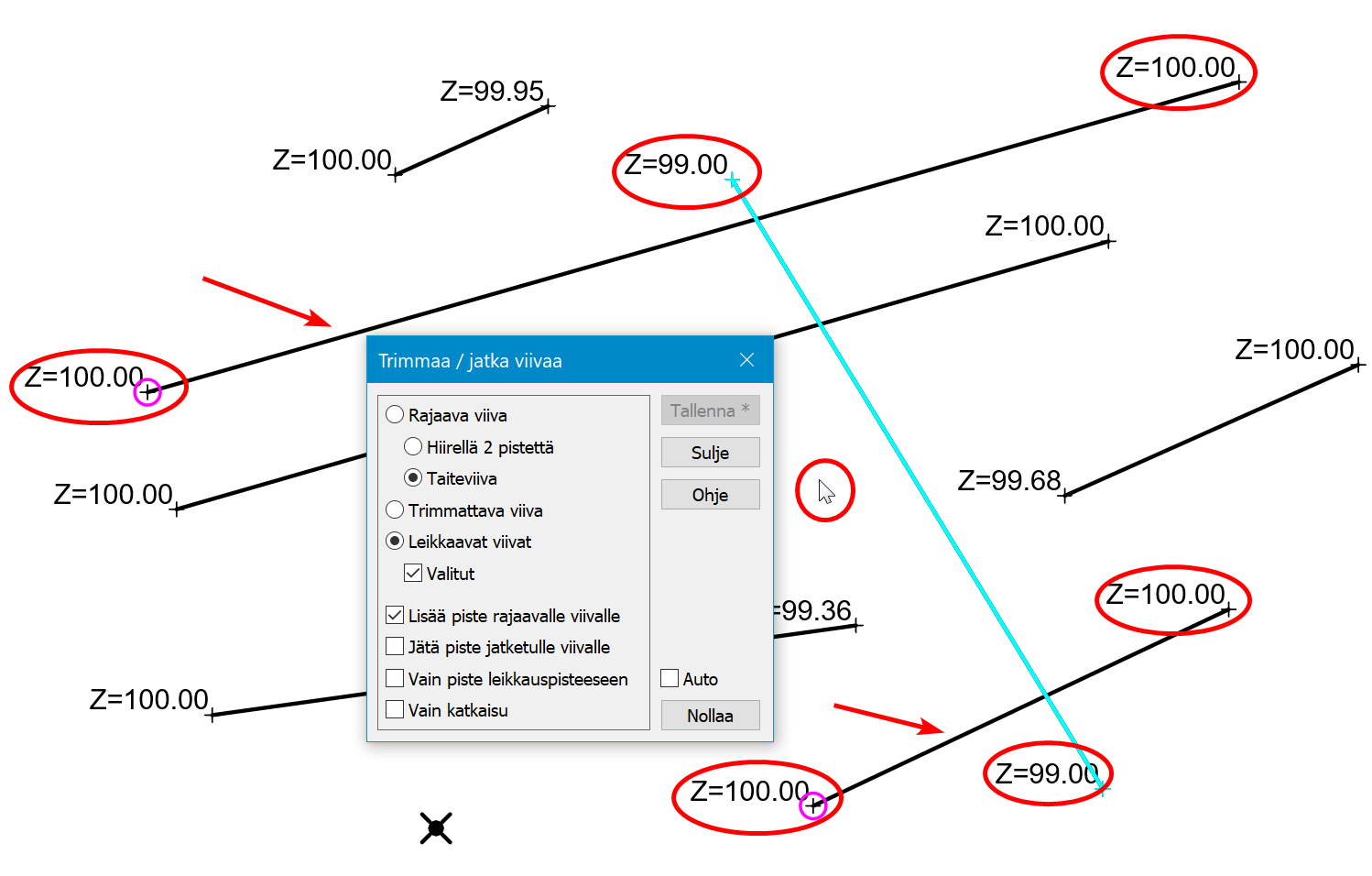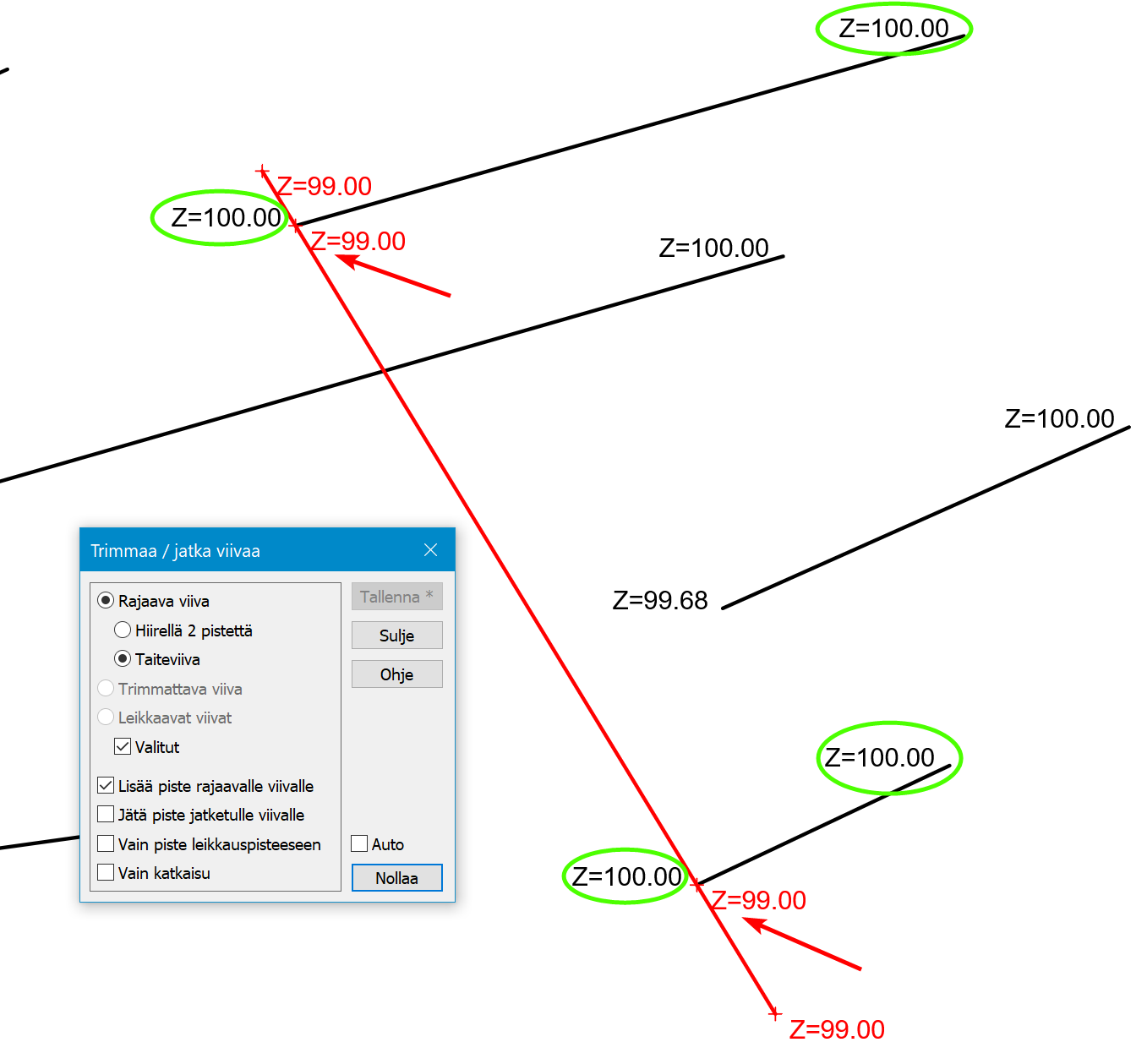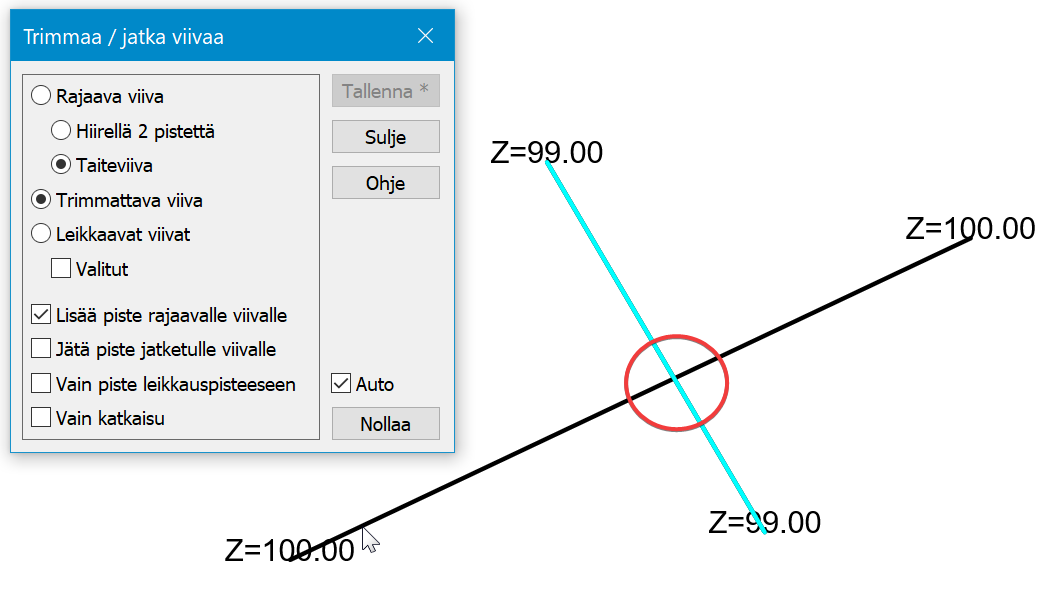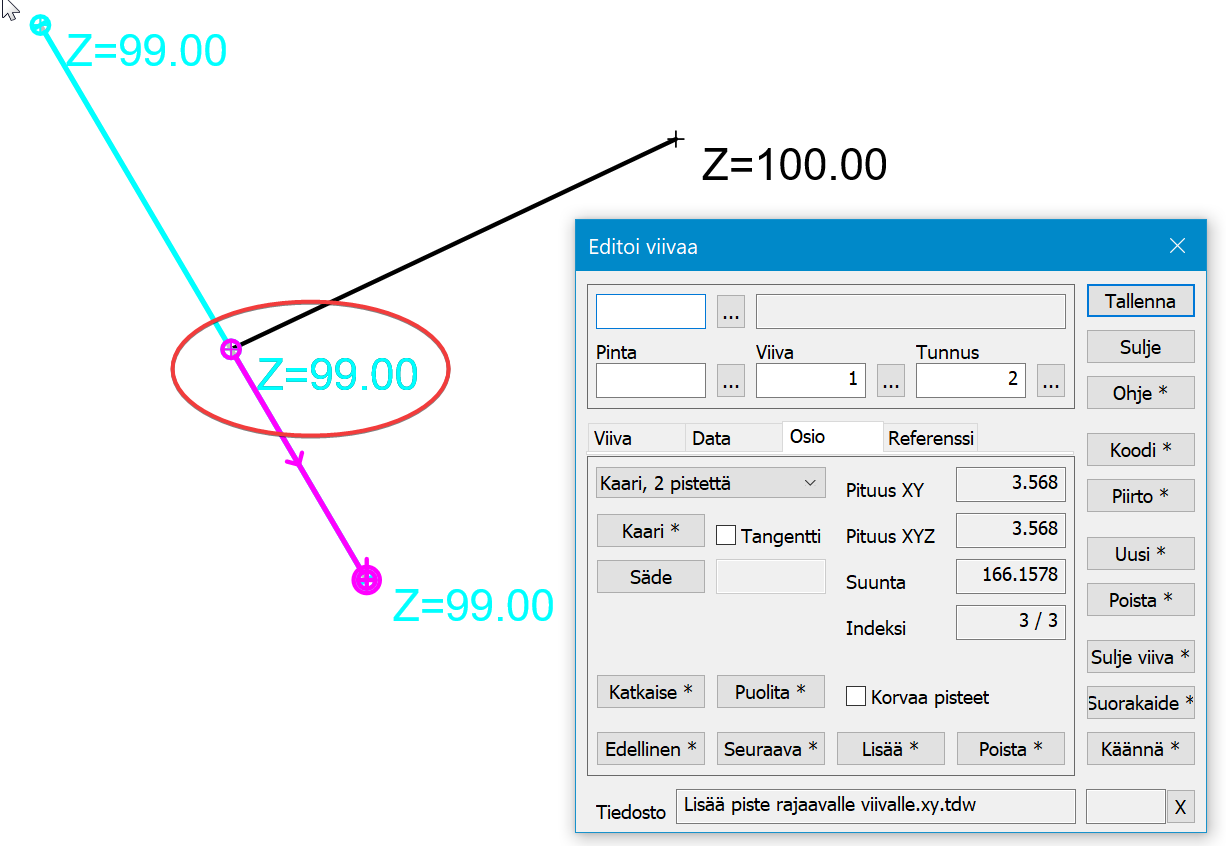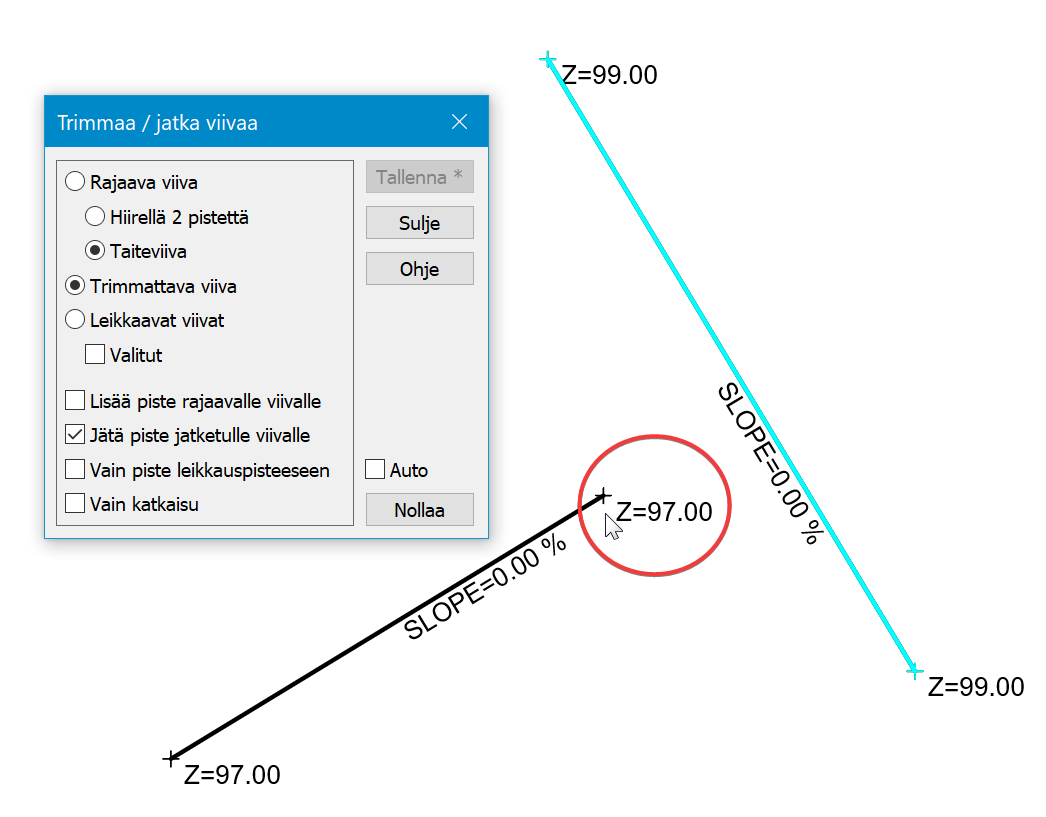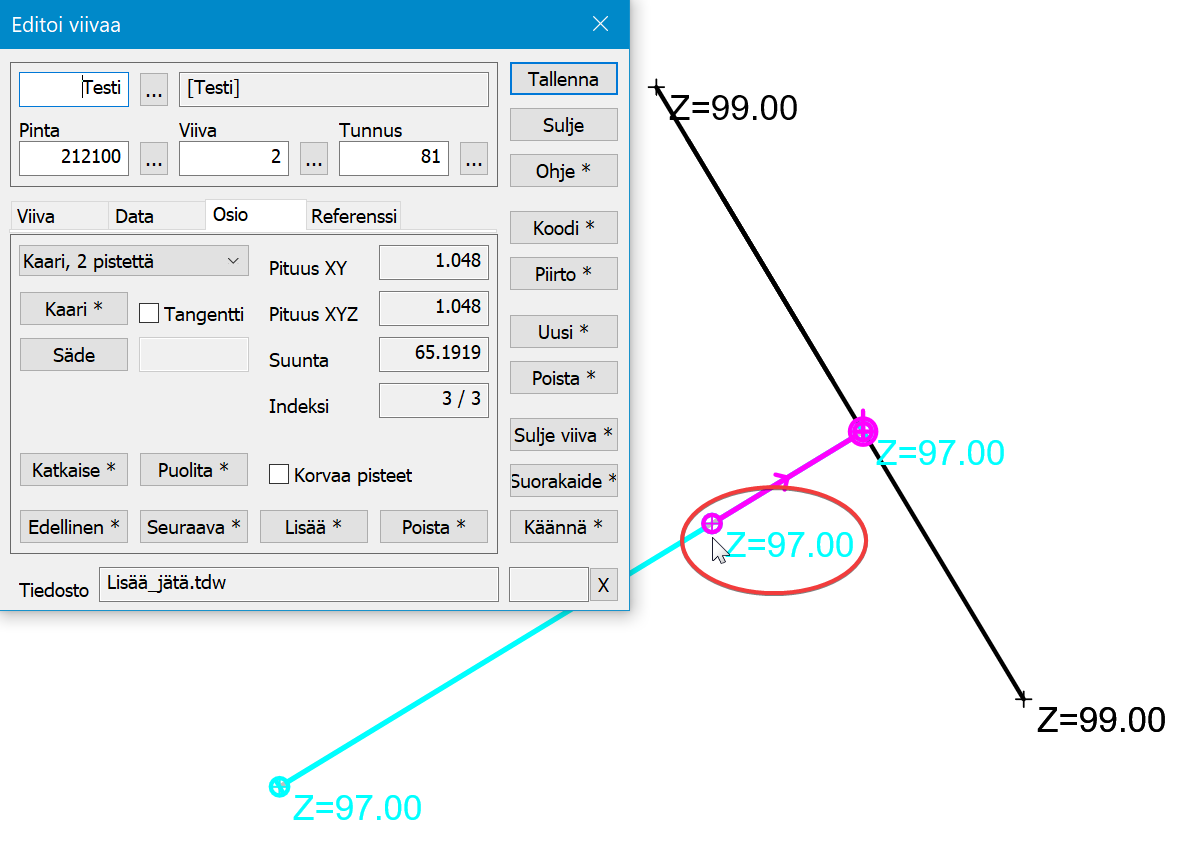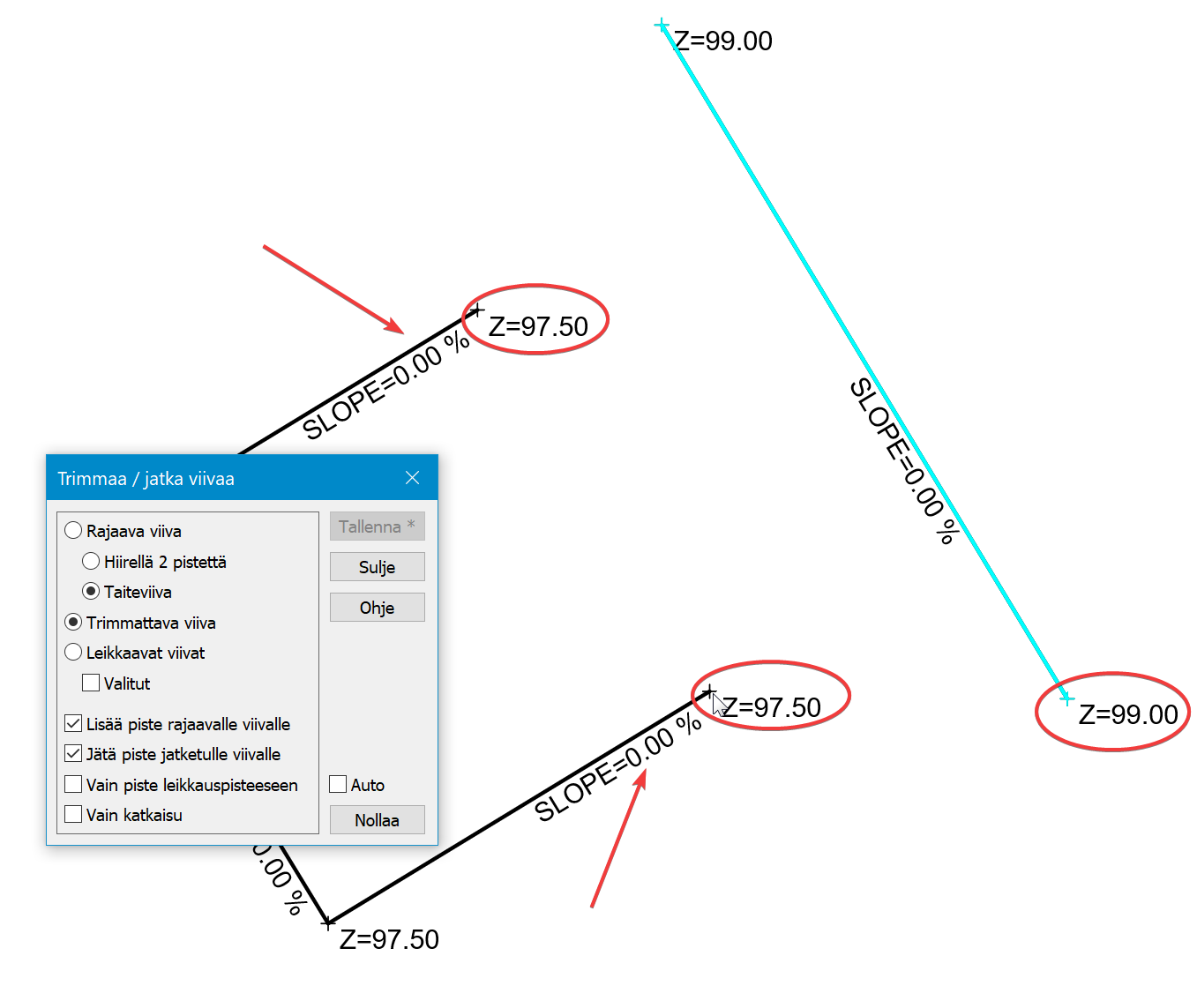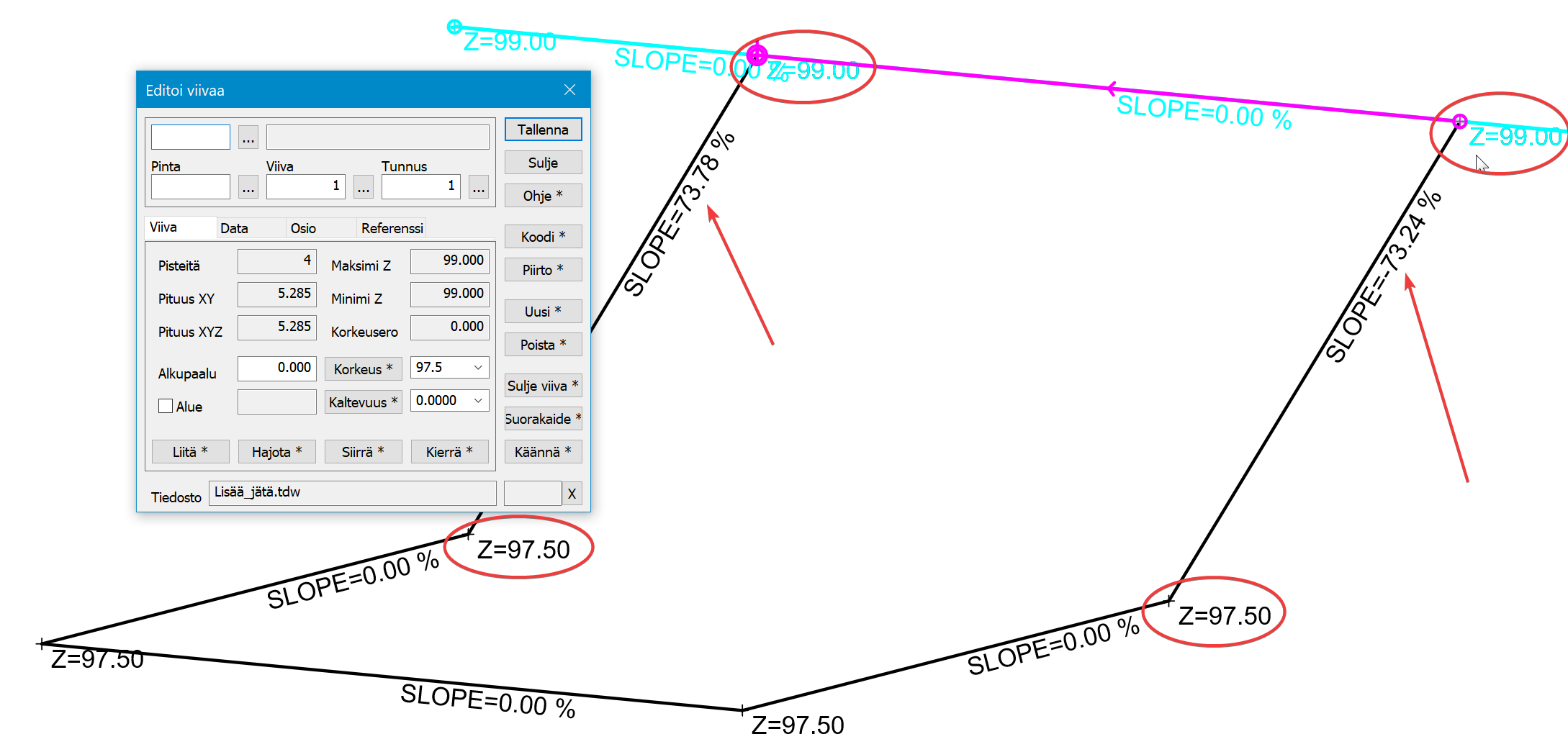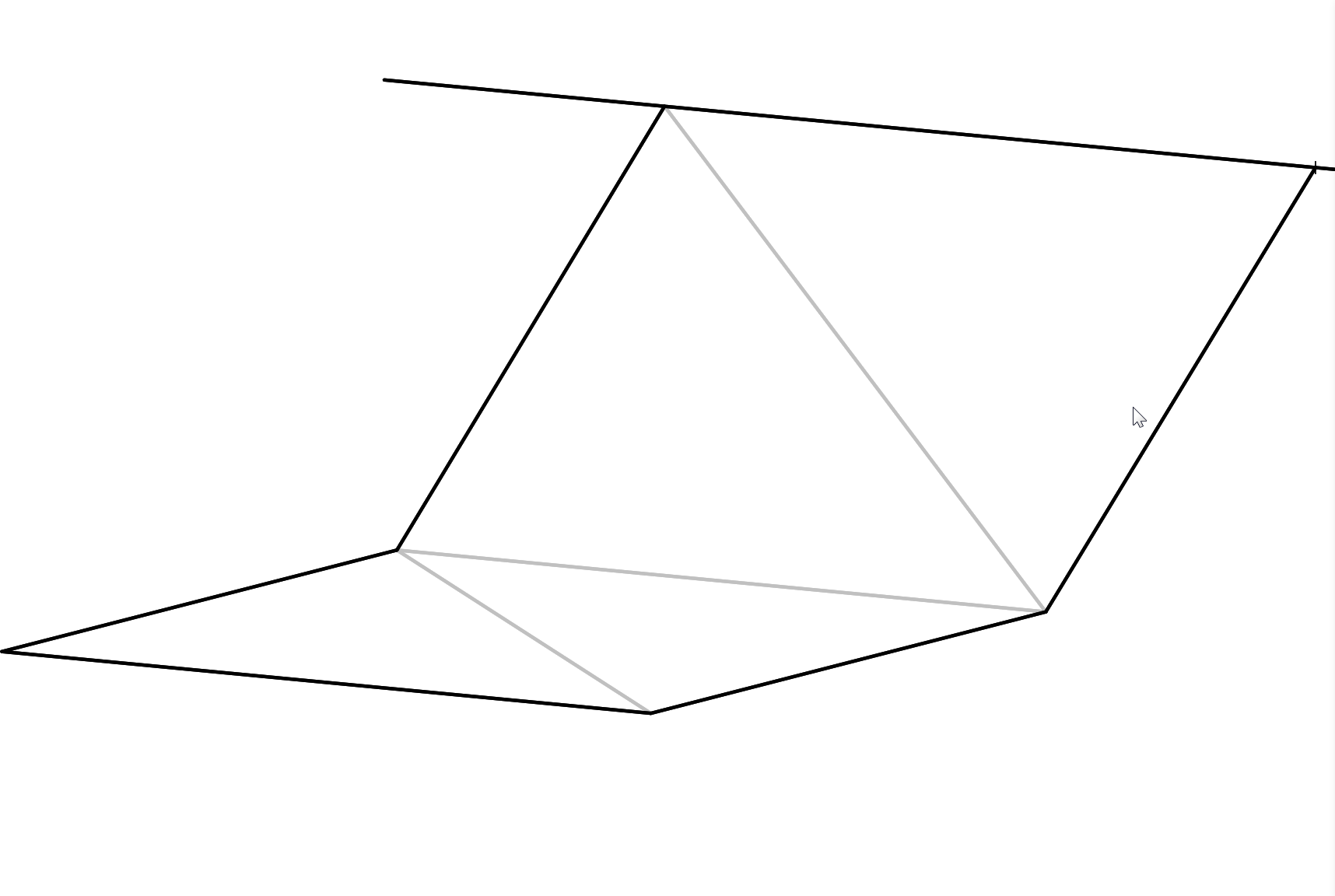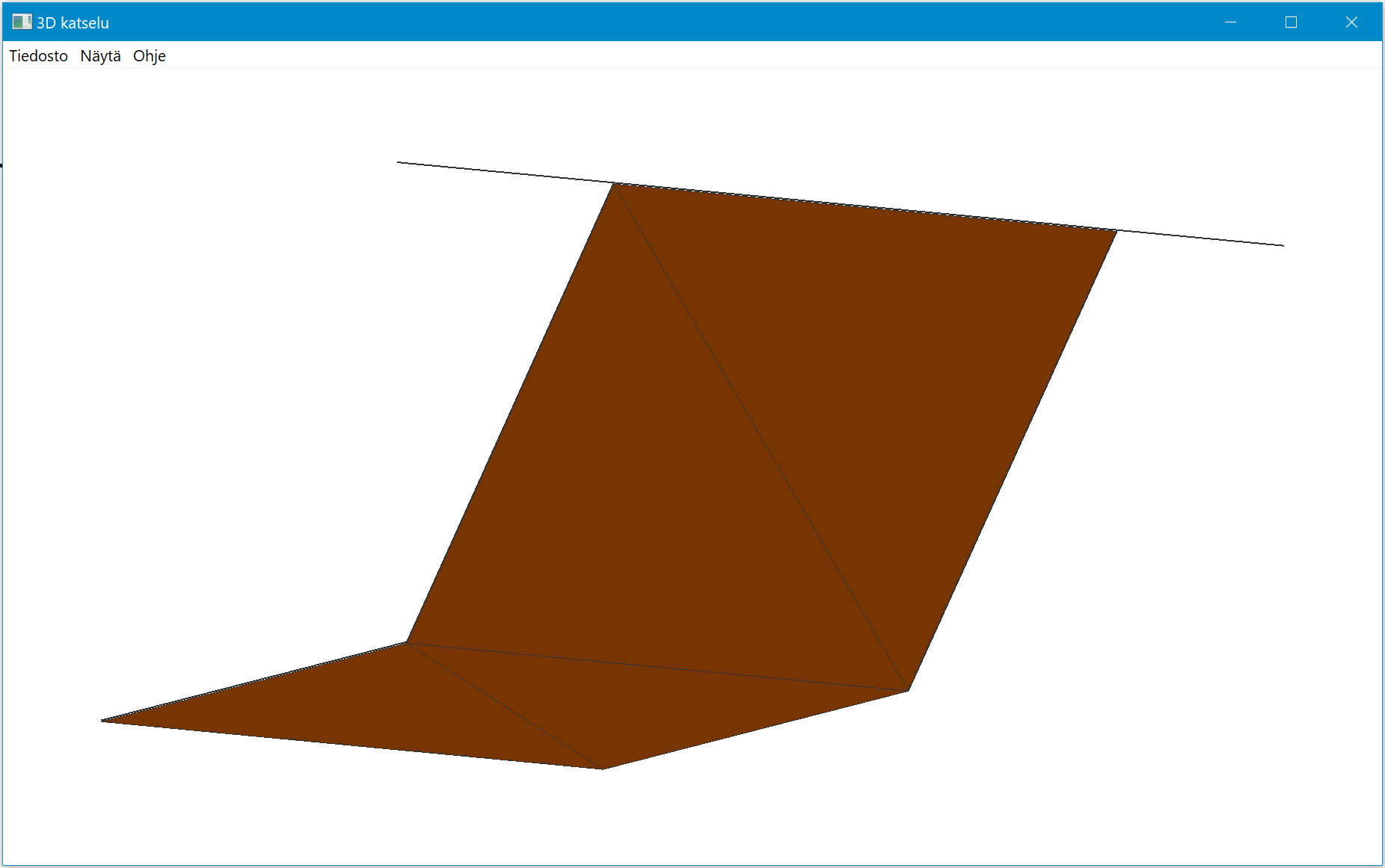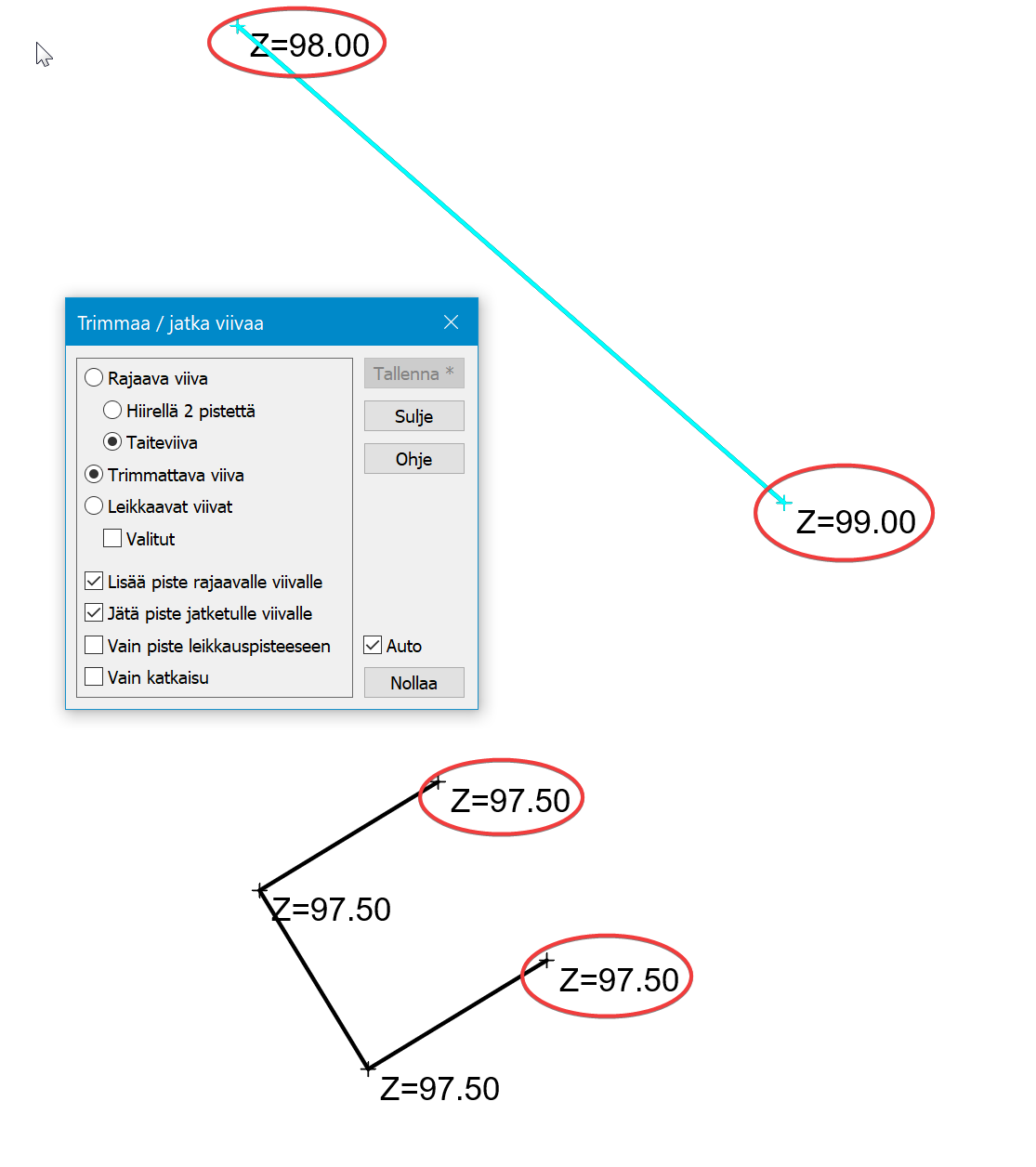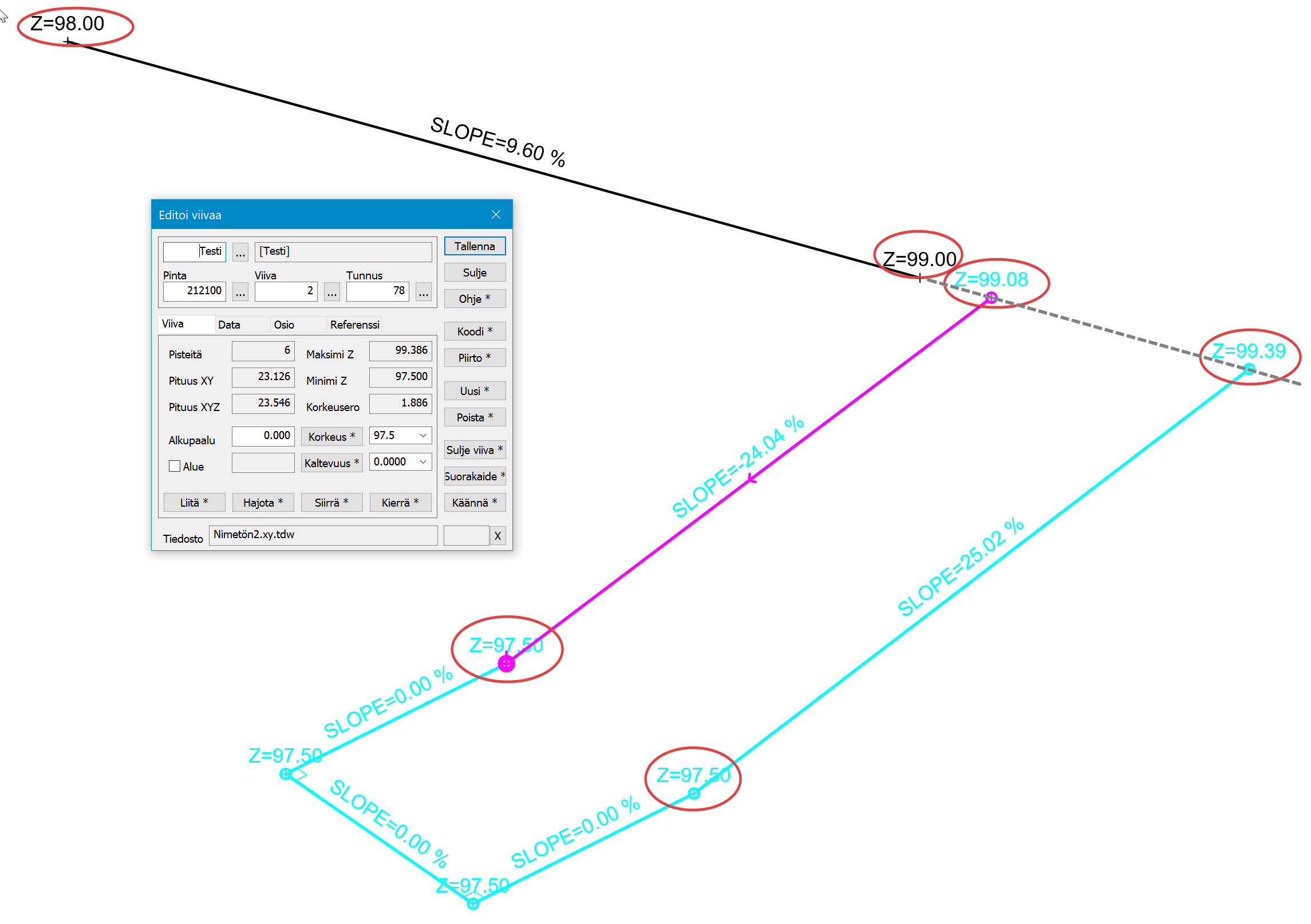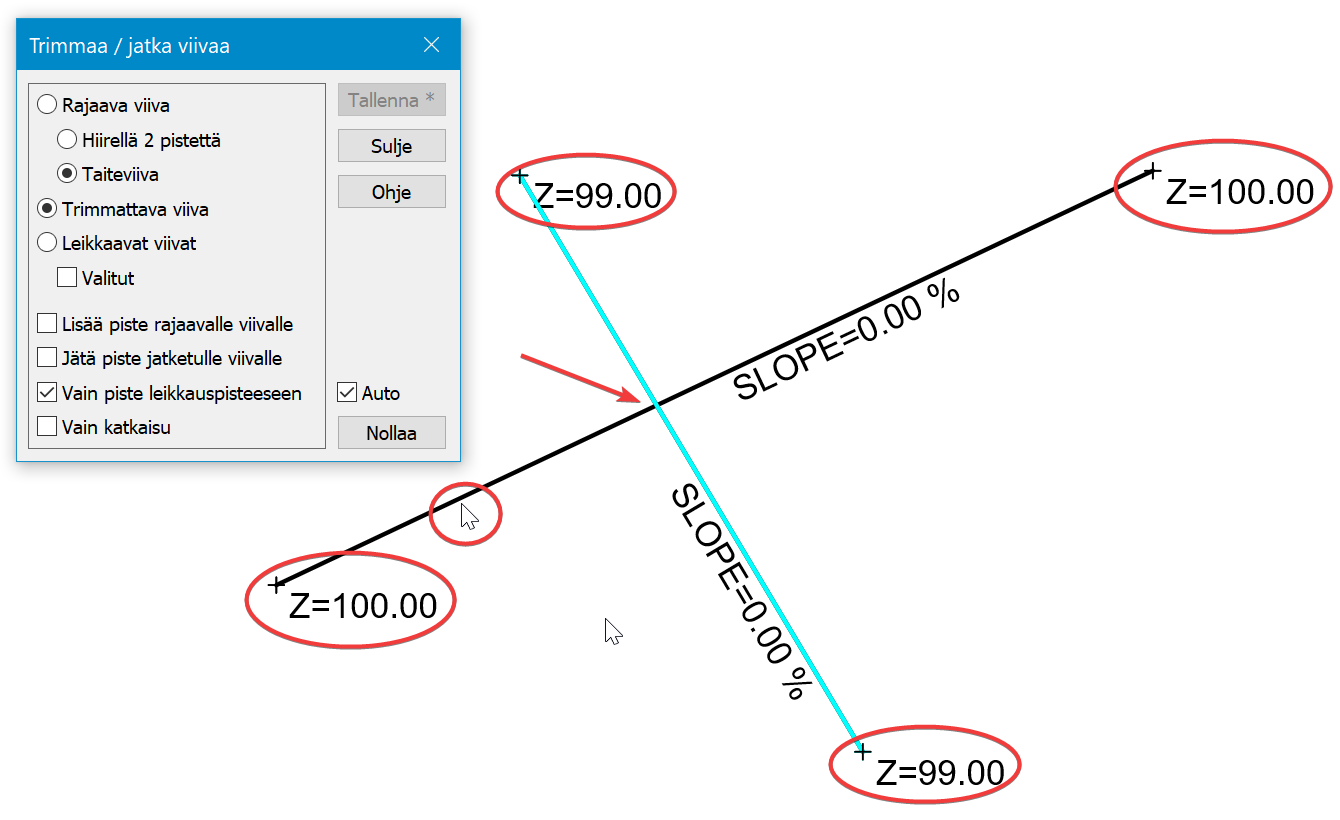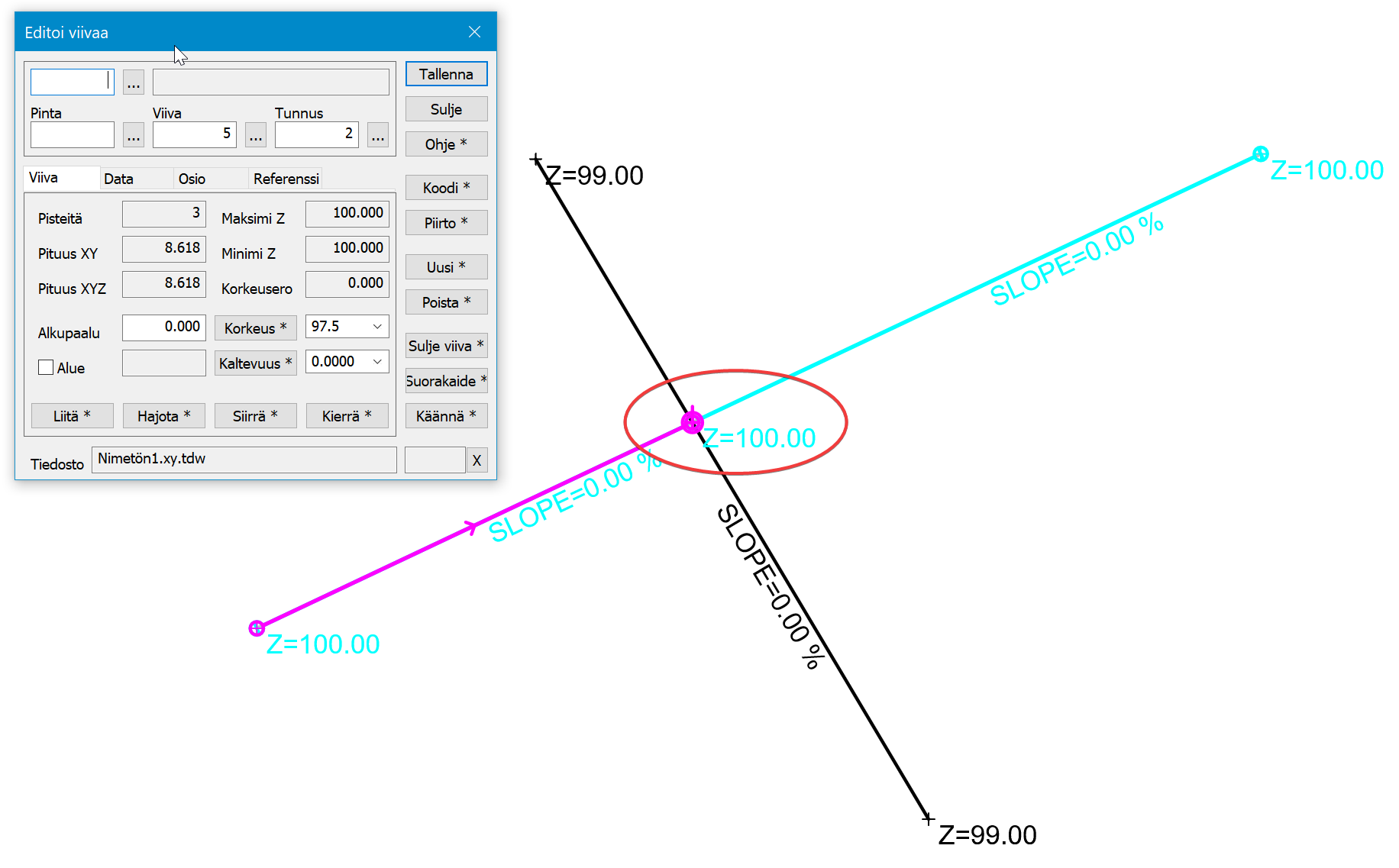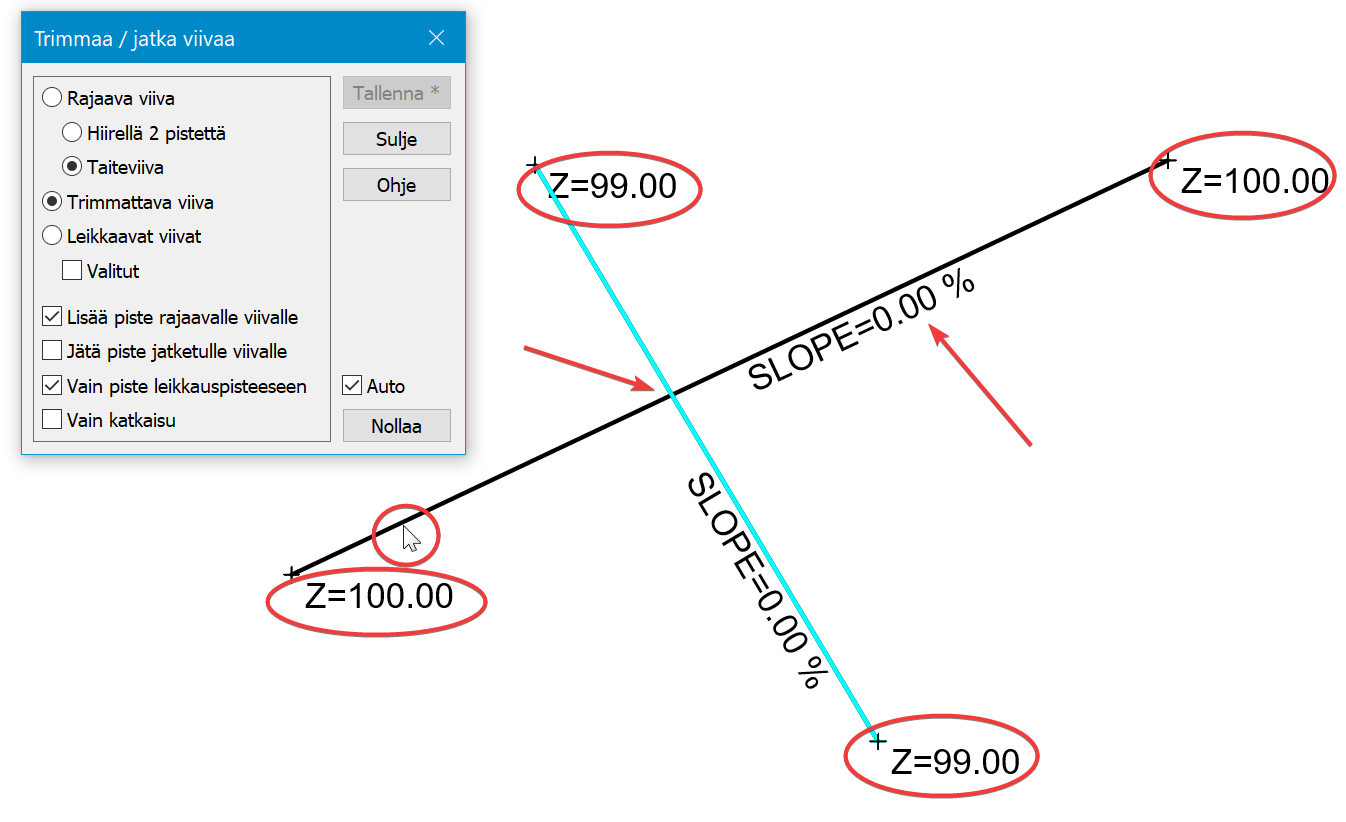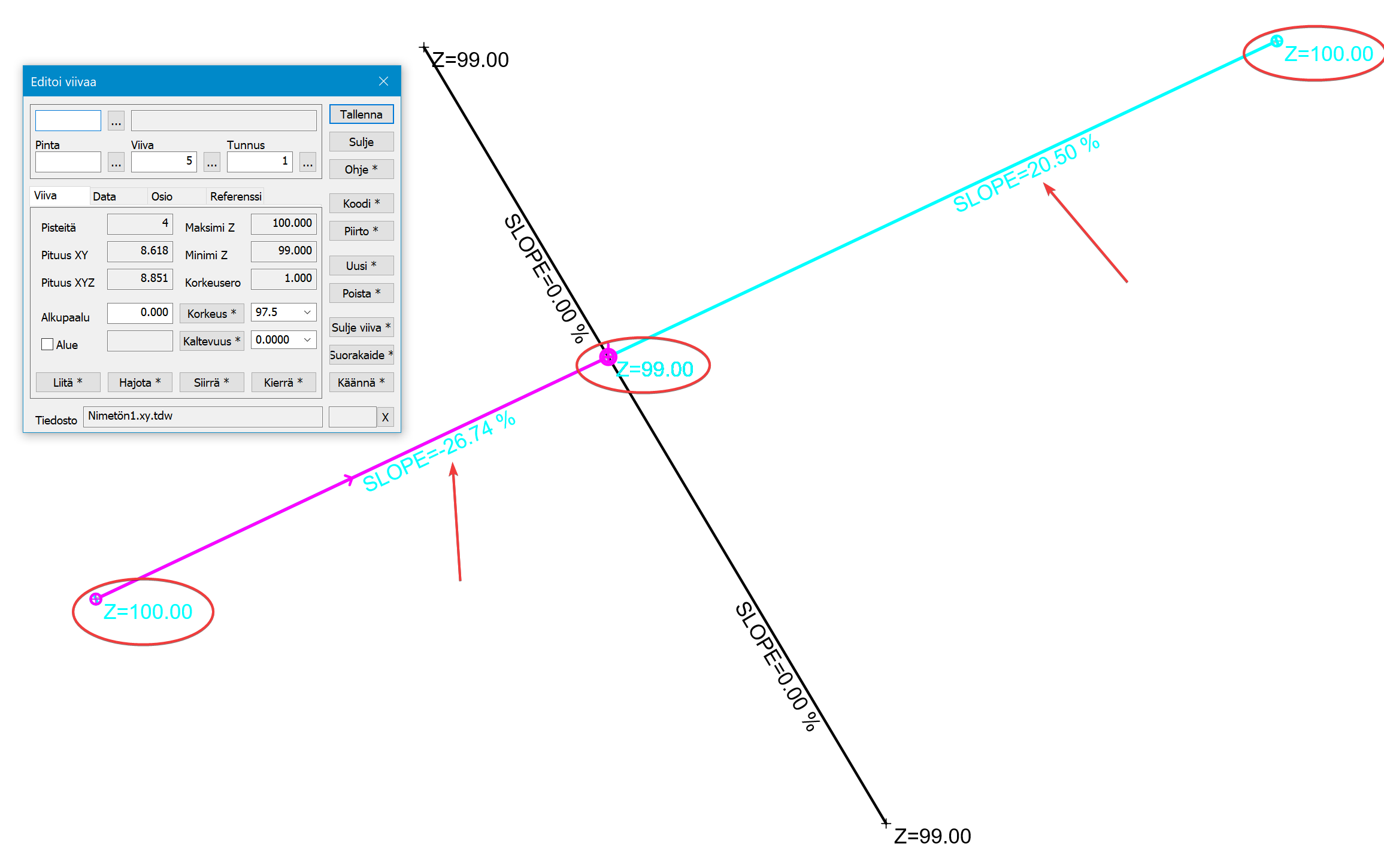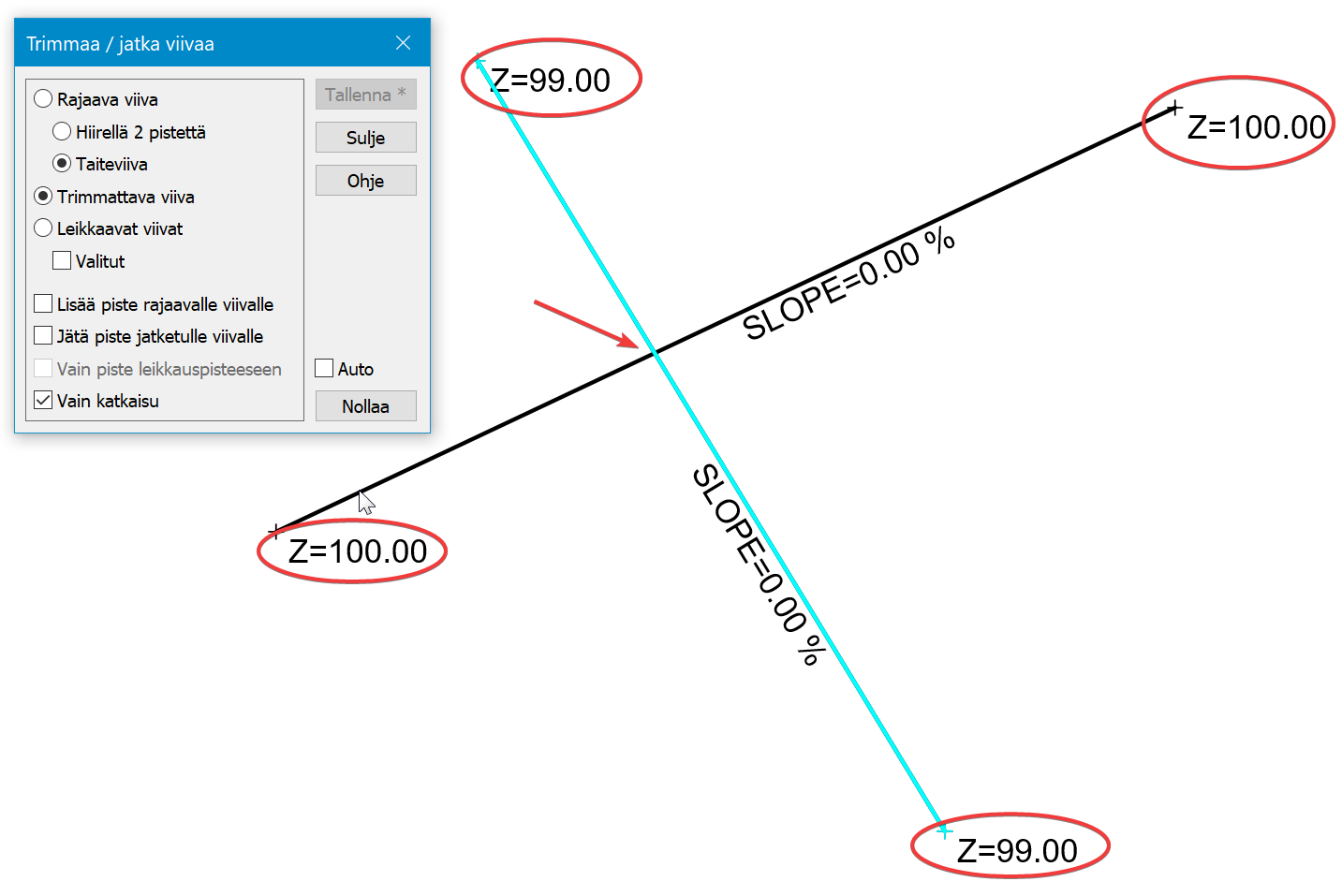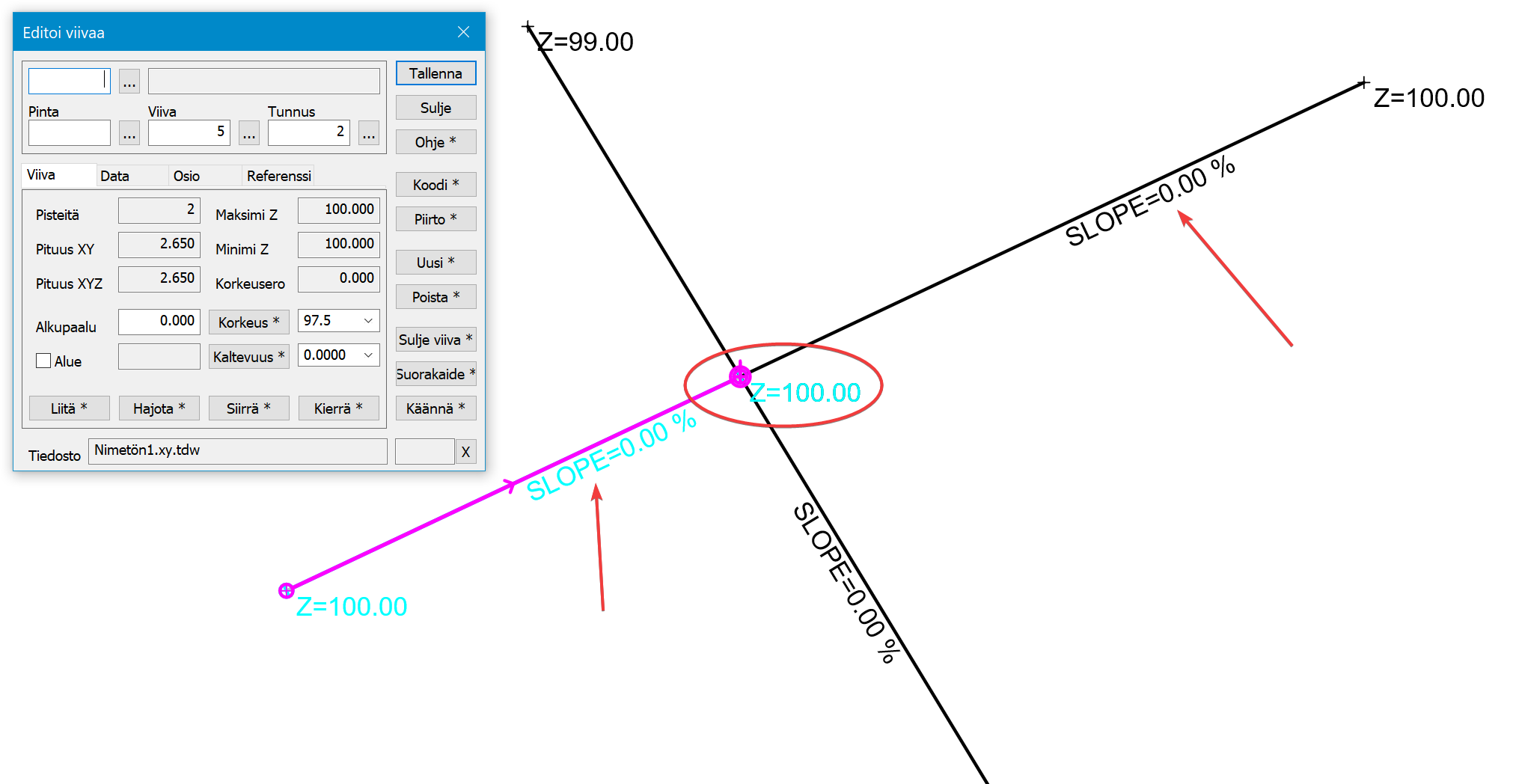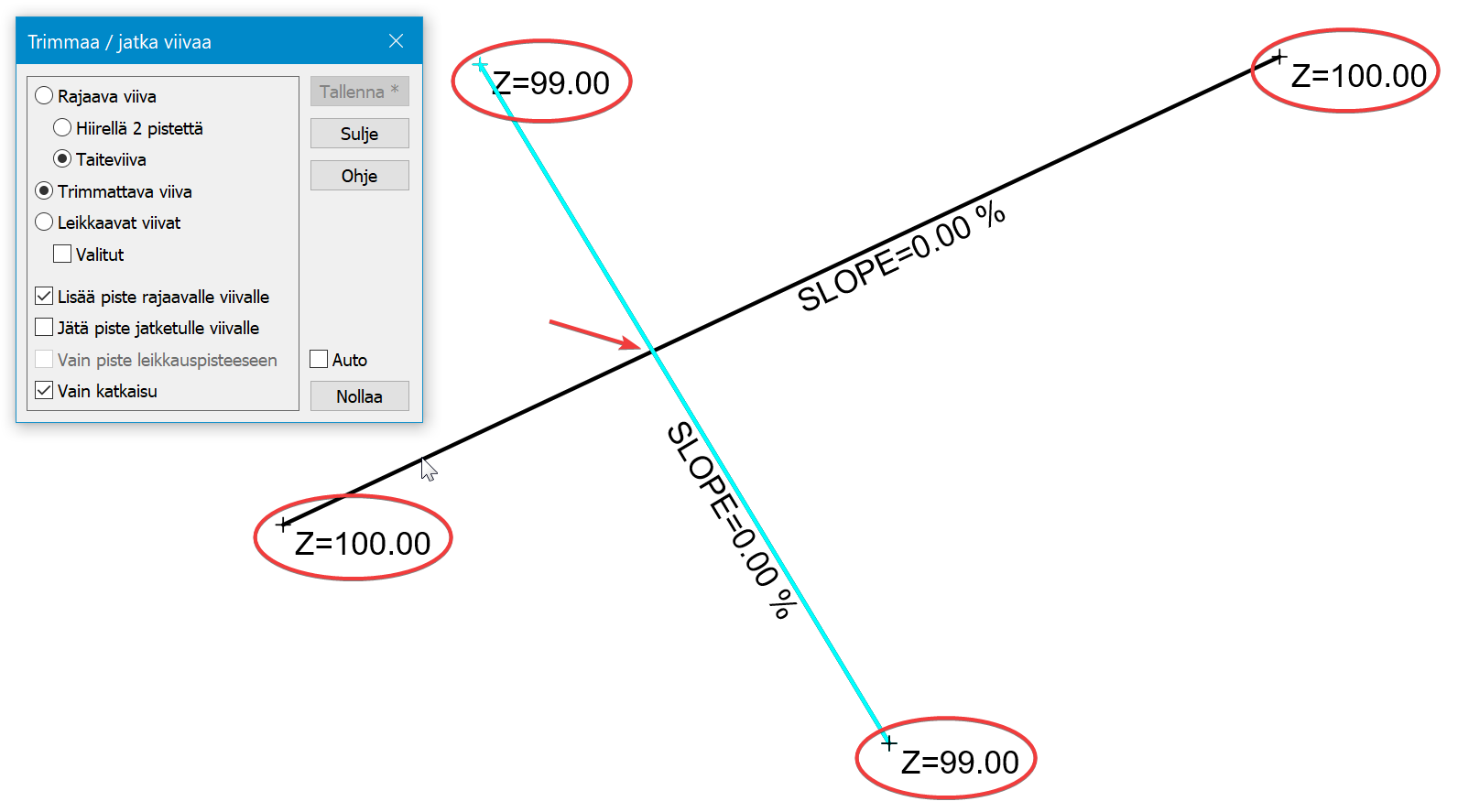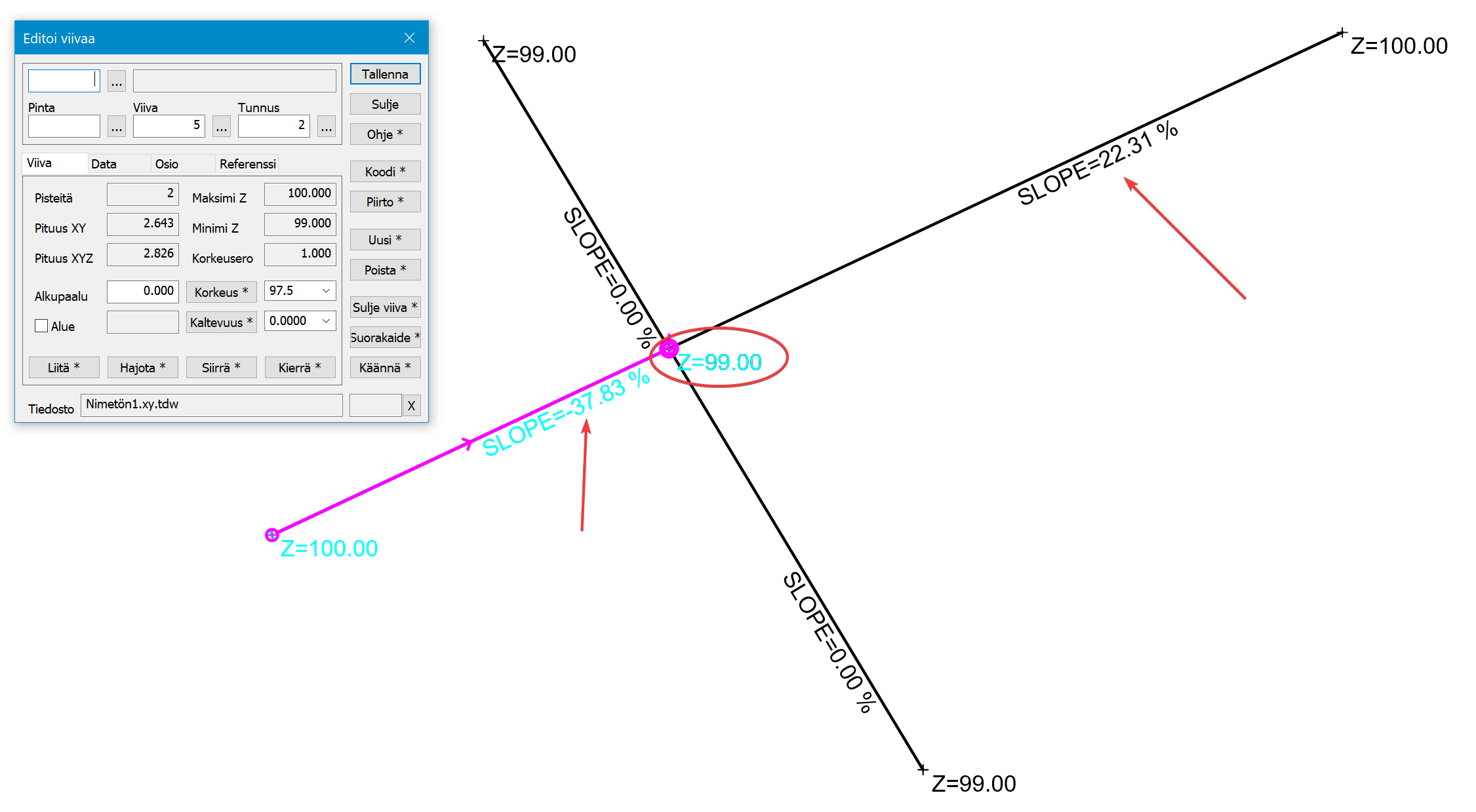3D-Win / Editointi / Viivat
Avainsanat: Katkaise viiva, Jatka viivaa
Artikkelin toiminnot 3D-Win 2024.0 alkaen
Yleisesti Trimmaa / Jatka viivaa toiminnosta:
Toiminnolla voidaan katkaista tai jatkaa viivaa (trimmattava viiva) rajaavan viivan suhteen. Vastaa CAD-sovellusten Trim/Extend -toimintoja.
Rajaava viiva leikkaa trimmattavan viivan, viiva katkaistaan leikkauskohdasta ja mikäli rajaava viiva ja trimmattava viiva eivät leikkaa, trimmattavaa viivaa jatketaan.
Dialogissa ei erillisellä asetuksella määritellä halutaanko trimmattava viiva katkaista vai jatkaa.
Rajaava viiva = Referenssiviiva, minkä suhteen viiva katkaistaan tai jatketaan.
Trimmattava viiva = Katkaistava tai jatkettava viiva.
- Viivan katkaiseminen = Rajaava viiva leikkaa katkaistavan viivan. Osoitetaan hiirellä katkaistavan viivan päätä. Viiva katkaistaan leikkauskohdasta.
- Leikkauspisteen korkeus haetaan trimmattavalta viivalta oletusasetuksella. Interpoloidaan tarvittaessa kahden edellisen viivapisteen mukaan.
- Viivan jatkaminen = Jatkettava viiva ja rajaava viiva eivät leikkaa. Osoitetaan hiirellä jatkettavan viivan päätä. Viiva jatketaan rajaavan viivan leikkauspisteeseen.
- Jatkettavan viivan korkeus interpoloidaan kahden edellisen viivapisteen mukaan.
Lisäasetuksilla voidaan määritellä, halutaanko katkaistavan tai jatkettavan viivan leikkauskohdan pisteen korkeus hakea rajaavalta viivalta.
Ohjeessa on käyty asetuskohtaisesti läpi, mitä vaikutuksia kyseisellä asetuksella on jatkettavaan/katkaistavaan viivaan.
Ohjeen lopussa olevalla videolla on käyty samoilla esimerkeillä toimintoja läpi!
- Ohje -painikkeesta pääset helppiin.
- Auto Trimmaa osoitetun viivan automaattisesti. Asetus nollautuu aina toiminnon käynnistyksessä.
- Nollaa -painike nollaa molemmat viivat, rajaavan ja trimmattavan viivan.
Esimerkeissä on käytetty Pisteen esityksessä seuraavia asetuksia.
- Kallistus #SLOPE%p
- %p kallistus prosentteina
Rajaava viiva
- Dialogissa valintana Rajaava viiva ja Taiteviiva.
- Taiteviiva voidaan näyttää hiirellä, oikea hakutapa automaattisesti.
- Rajaava viiva ja dialogissa valinta muuttuu Trimmattava viiva.
Trimmattava viiva
Leikkaavat viivat (Viivan katkaisu toiminto)
Punaisella rajaavan viivan pisteen korkeudet
Lisää piste rajaavalle viivalle (Viivan katkaisu toiminto)
Lisää piste rajaavalle viivalle + Jätä piste jatketulle viivalle (Jatka viivaa toiminto)
- Jatkettavan viivan korko säilyy, samoin kallistus.
- Rajaavalta viivalta korkeus, Z=99.00
- Rajaavalle viivalle lisätään pisteet.
Voidaan suoraan kolmioida ja näin hyödyntää mallintamisessa.
Jatketut viivat on katkaistu rajaavan viivan jatkeelle. Jatkettujen viivapisteiden korkeus on interpoloitu rajaavalta viivalta.
Ensimmäisen viivapisteen korkeus on Z=99.08 ja toisen Z=99.39
Vain piste leikauspisteeseen (Viivan ositus)
- Dialogissa valintana Trimmattava viiva, Vain piste leikkauspisteeseen
- Lisätään trimmattavaan viivaan piste rajaavan viivan leikkauskohtaan, ositetaan rajaavaan viivaan nähden.
- Leikkauspisteen korkeus tulee trimmattavalta viivalta. Mikäli viivan pisteet ovat eri korossa, pisteelle interpoloidaan oikea korkeus.
- Esimerkissä leikkauspisteen korkeus on z=100.00, koko viivan kaltevuus säilyy edelleen 0.00%.
Leikkauspisteen korkeus Z=100.00 Korkeus trimmattavalta viivalta.
Vain piste leikkauspisteeseen + Lisää piste rajaavalle viivalle (Viivan ositus)
- Dialogissa valintana Trimmattava viiva, Vain piste leikkauspisteeseen ja Lisää piste rajaavalle viivalle
- Lisätään trimmattavaan viivaan piste rajaavan viivan leikkauskohtaan.
- Leikkauspisteen korkeus tulee rajaavalta viivalta. Mikäli rajaavan viivan pisteet ovat eri korossa, pisteelle interpoloidaan korkeus.
- Esimerkissä leikkauspisteen korkeus on z=99.00, viivan kaltevuus muuttuu!
Leikkauspisteen korkeus Z=99.00 Korkeus rajaavalta viivalta.
Vain katkaisu
- Dialogissa valintana Trimmattava viiva, Vain katkaisu
- Katkaisee trimmattavan viivan kahdeksi viivaksi rajaavan viivan leikkauskohdasta. Viivan pisteen korkeus tulee trimmattavalta viivalta. Mikäli viivan pisteet ovat eri korossa, pisteelle interpoloidaan korkeus.
- Esimerkissä trimmattavan viivan pisteillä on korkeus Z=100.00. Katkaistun viivan pisteen koroksi tulee sama Z=100.00
- Tämä valinta ylikirjoittaa "vain piste leikkauspisteeseen" valinnan, jos myös se on päällä.
Katkaistun viivan pisteen korkeus Z=100.00 Korkeus trimmattavalta viivalta.
Vain katkaisu + Lisää piste rajaavalle viivalle
Katkaistun viivan pisteen korkeus Z=99.00 Korkeus rajaavalta viivalta.
Ohjevideo:
Videossa on käyty läpi Trimmaa / jatka viivaa -toimintoja
3D-Win -ohjevideo: Trimmaa/jatka viivaa
|
|---|